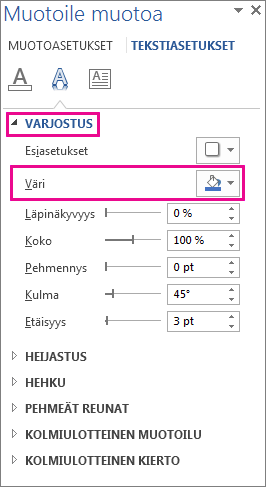Huomautus: Tämä artikkeli on täyttänyt tarkoituksensa, ja se poistetaan pian. Jotta Sivua ei löydy -ongelmat voidaan välttää, kaikki tunnetut linkit sivuun poistetaan. Jos olet luonut linkkejä tähän sivuun, poista ne, jotta verkko pysyy yhtenäisenä.
Voit muuttaa WordArt-tekstille haluamasi ulkoasun niin monella tavalla. Voit muuttaa kirjainten sisällä (täyttöä), kirjainten ääri viivan väriätai varjostuksen väriä. Kaikki nämä väri muutokset tehdään WordArt-tyylien Piirtämis työkalut-Muotoile -väli lehdessä.
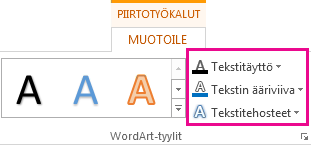
WordArt-kirjainten sisävärin muuttaminen
-
Valitse WordArt-teksti, jonka haluat täyttää värillä.
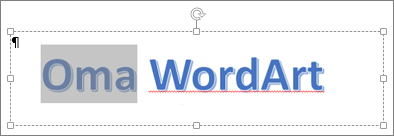
Kun teet näin, näyttöön tulee Piirtämis työkalut-Muotoile -väli lehti.
-
Valitse Piirtotyökalujenmuotoile -väli lehdessä teksti täyttöja sitten haluamasi väri.
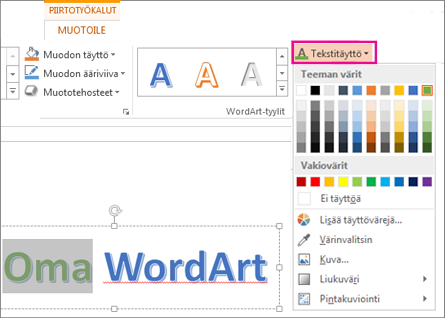
Vihje: Voit muuttaa WordArt-objektin läpinäkyväksi, kun muutat väriä. Valitse liuku väri ja valitse sitten haluamasi muunnelma.
Ääri viivan värin muuttaminen
-
Valitse WordArt-teksti, jonka haluat muuttaa.
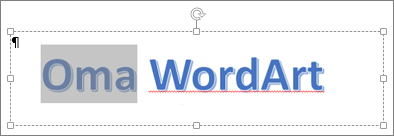
Kun teet näin, näyttöön tulee Piirtämis työkalut-Muotoile -väli lehti.
-
Valitse Piirtotyökalujenmuotoile -väli lehdessä tekstin ääri viivaja valitse sitten ääri viivan väri.
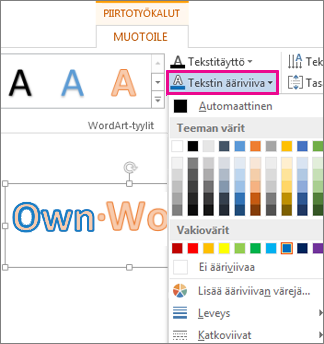
-
Jos haluat muuttaa ääri viivan leveyttä tai tyylejä, valitse paino tai katkoviivat.
Vihje: Voit myös muuttaa WordArt-objektin sisältävän ruudun reunan väriä .
Varjostuksen värin muuttaminen
-
Valitse WordArt-teksti, jonka haluat muuttaa.

Kun teet näin, näyttöön tulee Piirtämis työkalut-Muotoile -väli lehti.
-
Valitse Piirtotyökalujenmuotoile -väli lehdessä teksti tehosteet > Varjostus >Varjostus asetukset.
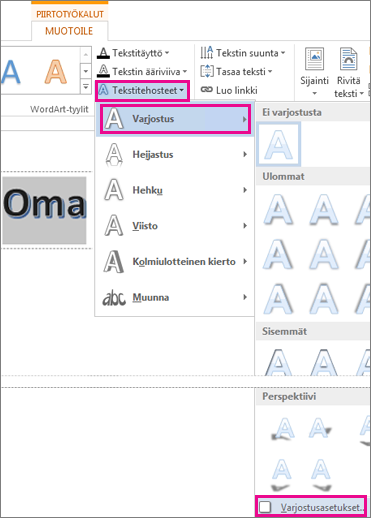
-
Valitse Muotoile muotoa -ruudun Varjostus-kohdasta värija valitse sitten Varjostuksen väri.